win10摄像头设置清晰度 win10相机视频质量设置方法
更新时间:2023-11-28 08:54:10作者:yang
随着科技的不断发展,摄像头已经成为我们日常生活中不可或缺的一部分,在使用Win10系统的电脑上,我们可以通过设置来调整摄像头的清晰度和视频质量,以满足我们不同的需求。Win10系统提供了简便的设置方法,让我们能够轻松地调整摄像头的参数,从而获得更清晰、更高质量的视频效果。接下来我们将详细介绍Win10摄像头设置清晰度和视频质量的方法,让您能够充分利用摄像头的潜力,享受更好的视频通话和拍摄体验。
步骤如下:
1.首先打开“相机”,如下图。在开始菜单打开。
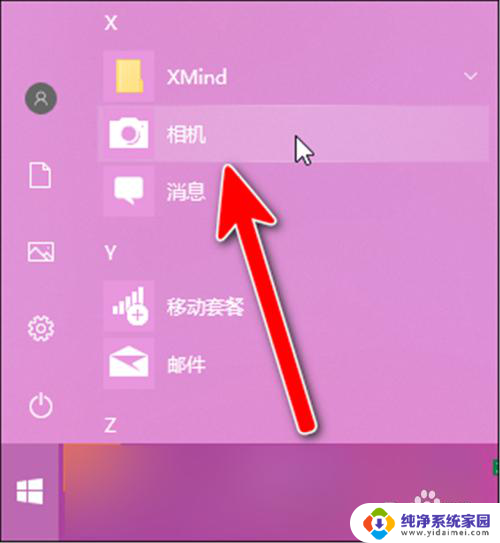
2.打开相机后,点击界面左上角“设置”按钮。
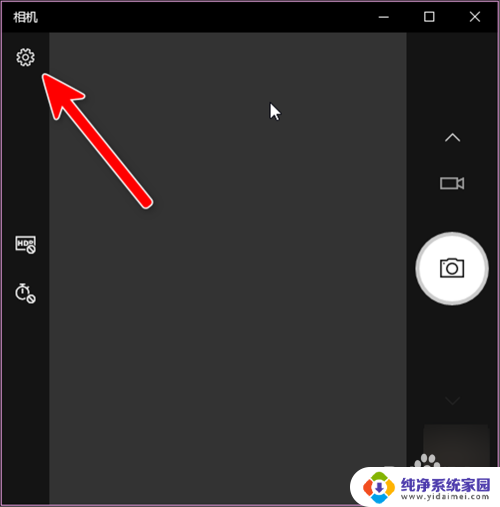
3.然后下滑设置界面。
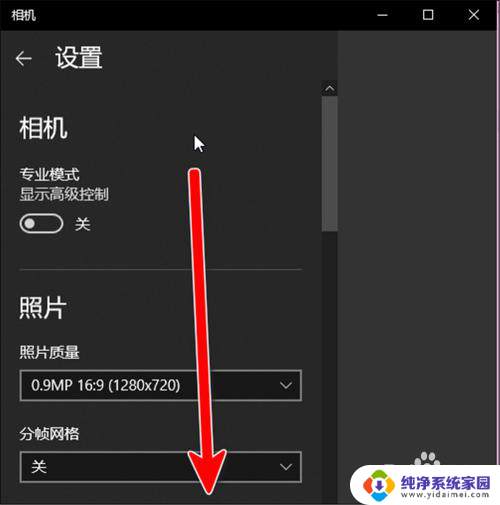
4.可以点击右侧进度条进行拉动。
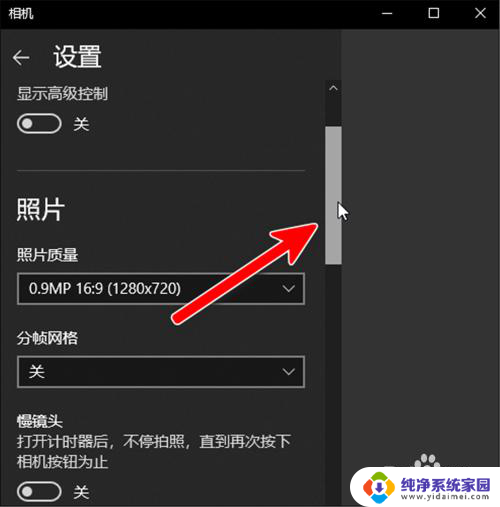
5.找到“视频质量”后,点开下面的选项框。
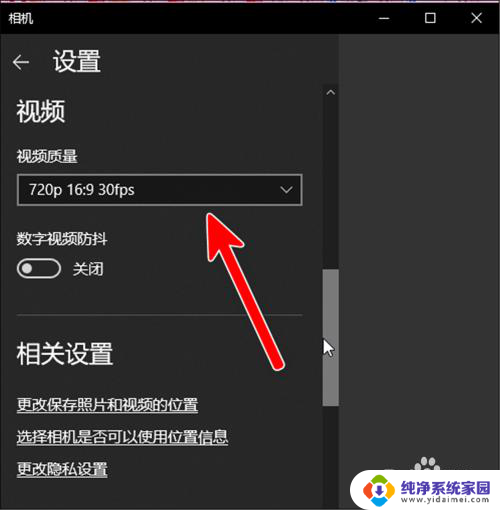
6.选择你要的大小,如下图。
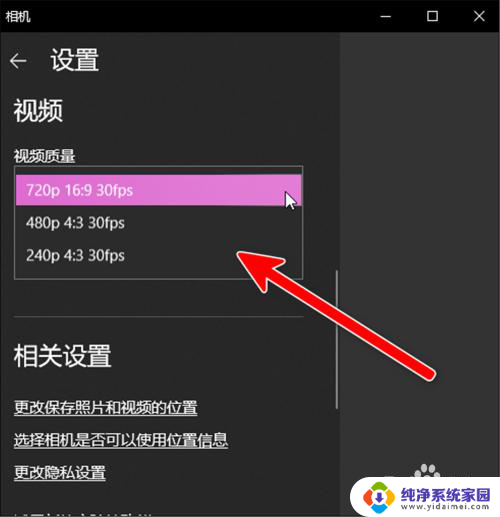
7.选好以后,不用保存。点击左上角“←”返回拍摄界面即可。
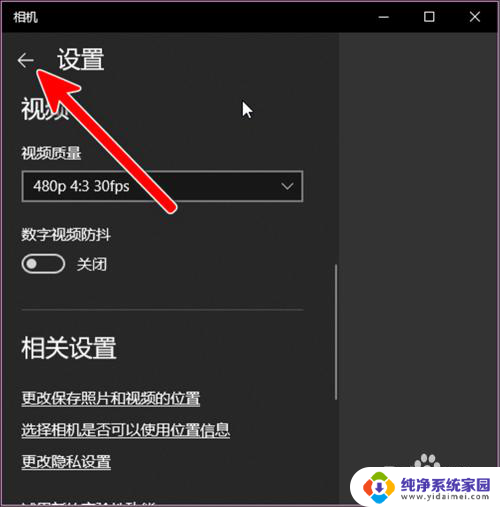
这就是win10摄像头设置清晰度的全部内容,如果你遇到了这种问题,不妨按照小编提供的方法来解决,希望能对大家有所帮助。
win10摄像头设置清晰度 win10相机视频质量设置方法相关教程
- 用相机怎么找到摄像头 Win10摄像头在哪设置
- win10摄像头不清晰 win10笔记本电脑摄像头调整技巧
- 电脑摄像头很糊很暗怎么办win10 win10笔记本电脑摄像头不清晰怎么设置
- win10电脑摄像头在哪里打开 Win10摄像头在哪设置
- 打开相机相机 Win10摄像头无法打开的解决方法
- win怎么打开摄像头 Win10摄像头设置在哪
- win 10 调用摄像头 Win10摄像头在哪个设置中打开
- win10 外置摄像头 Win10怎样打开外置USB摄像头
- 台式电脑高清晰音频管理器怎么设置 WIN10系统Realtek高清晰音频管理器找不到解决方法
- 怎么设置电脑清晰度 如何调整WIN10屏幕分辨率更清晰
- 怎么查询电脑的dns地址 Win10如何查看本机的DNS地址
- 电脑怎么更改文件存储位置 win10默认文件存储位置如何更改
- win10恢复保留个人文件是什么文件 Win10重置此电脑会删除其他盘的数据吗
- win10怎么设置两个用户 Win10 如何添加多个本地账户
- 显示器尺寸在哪里看 win10显示器尺寸查看方法
- 打开卸载的软件 如何打开win10程序和功能窗口